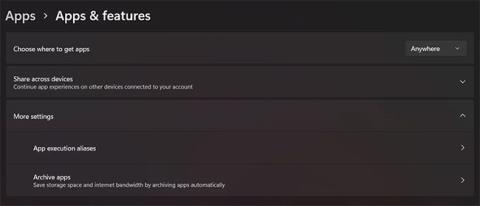Každý má tendenci instalovat aplikace, které hodlá používat, a pak na ně zapomenout. Nicméně, i když je již nepoužíváte, tyto aplikace stále zabírají úložný prostor a využívají šířku pásma internetu. Aby jim v tom Microsoft zabránil, představil funkci Archive App.
Zde je to, co potřebujete vědět o funkci Archive App ve Windows 11 .
Co je funkce aplikace Archive?
Archivační aplikace je funkce, která automaticky odinstaluje aplikace, které používáte jen zřídka, a zachová jejich přidružené soubory a nastavení. Pokud se rozhodnete archivované aplikace znovu otevřít, systém Windows je znovu stáhne z obchodu Microsoft Store a můžete je nadále používat.
Poznámka : Funkce Archive App funguje pouze u aplikací, které jste si stáhli z obchodu Microsoft Store.
Měla by být funkce Archive App povolena nebo zakázána?
Pokud často instalujete velké aplikace nebo stahujete příliš mnoho programů a pak na ně zapomenete, bude se vám hodit funkce Archive App. Při pokusu o uvolnění místa v počítači tak nemusíte ručně odinstalovat aplikace.
Existují však případy, kdy archivované aplikace již nejsou dostupné v Microsoft Storu. To znamená, že přijdete o aplikace, které byste v budoucnu mohli potřebovat.
Nyní řekněme, že se bojíte, že byste mohli ztratit své uložené aplikace, a nebojíte se toho, že by zabíraly místo nebo využívaly internetové připojení. V takovém případě článek doporučuje vypnout funkci Archive App.
Jak povolit/zakázat funkci Archive App ve Windows 11?
Funkci Archive App ve Windows 11 nemusíte povolovat, protože bude ve výchozím nastavení povolena. Můžete to zkontrolovat kliknutím pravým tlačítkem myši na Windows a výběrem Aplikace a funkce ze seznamu možností. Poté rozbalte Další nastavení.

Podívejte se na funkci Archive App ve Windows 11
Klikněte na Archivovat aplikace a uvidíte, že systém Windows nastavil přepínač na Zapnuto. Uvidíte zde také aplikace, které operační systém uložil.
Kliknutím na tento přepínač můžete libovolně aktivovat a deaktivovat funkci aplikace Archiv.

V závislosti na vašich potřebách zapněte a vypněte funkci aplikace Archiv
Nyní víte vše o funkci aplikace Archiv. Tuto funkci můžete povolit nebo zakázat v závislosti na vašich potřebách. Tyto potřeby se často točí kolem množství úložiště a šířky internetového pásma, které se snažíte ušetřit. Konečné rozhodnutí je zcela na vás.